Τι είναι οι πίνακες ελέγχου και οι αναφορές στο Excel;

Στο Excel, είναι κρίσιμο να κατανοήσουμε τη διαφορά μεταξύ αναφορών και πινάκων εργαλείων για την αποτελεσματική ανάλυση και οπτικοποίηση δεδομένων.
Η δυνατότητα αυτόματης μορφοποίησης στο Word 2007 εφαρμόζει αυτόματη μορφοποίηση σε ειδικούς χαρακτήρες καθώς πληκτρολογείτε, συμπεριλαμβανομένων έξυπνων εισαγωγικών, κλασμάτων, υπερσυνδέσμων, διατάξεων και παύλων em. Μπορείτε να επιλέξετε ποιοι χαρακτήρες θέλετε να μορφοποιούνται αυτόματα επιλέγοντάς τους στο πλαίσιο διαλόγου Αυτόματη Διόρθωση.
Οι χαρακτήρες εισαγωγικών στο πληκτρολόγιο είναι σημάδια: "και ". Το AutoFormat τα μετατρέπει σε πιο κομψά ανοιχτά και κλειστά σγουρά εισαγωγικά. Πληκτρολογήστε εδώ: Είπε : «Βγάλε το φόρεμά μου! Και μην με αφήσεις ποτέ να σε ξαναπιάσω να φοράς τα ρούχα μου!».
Η αυτόματη μορφοποίηση μετατρέπει τόσο τα μονά όσο και τα διπλά εισαγωγικά σε σγουρά εισαγωγικά.
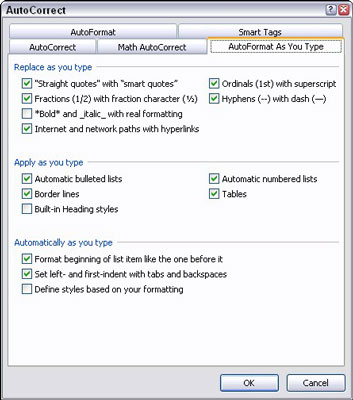
Μπορείτε να μορφοποιήσετε ένα κλάσμα πληκτρολογώντας την πρώτη τιμή σε εκθέτη και μετά την κάθετο και μετά τη δεύτερη τιμή σε δείκτη. Εναλλακτικά, μπορείτε να αφήσετε το AutoFormat να το κάνει για εσάς. Πληκτρολογήστε την ακόλουθη: Θα περάσουν δύο φορές το χρόνο να κάνει το 1/2 το έργο.
Το 1/2 μετατρέπεται στον μεμονωμένο χαρακτήρα ½. Αυτό το τέχνασμα λειτουργεί για ορισμένα, αλλά όχι όλα, κοινά κλάσματα.
Το Word μπορεί να υπογραμμίσει και να ενεργοποιήσει υπερσυνδέσμους που πληκτρολογήθηκαν στο έγγραφό σας. Για παράδειγμα, εάν πληκτρολογήσετε I've been to www.hell.com και πίσω , το AutoFormat μετατρέπει το www.hell.com σε ενεργό υπερσύνδεσμο.
Μαντεύετε λάθος αν πιστεύετε ότι τα ordinals είναι μια ομάδα μπέιζμπολ ή μια ομάδα θρησκευτικών ηγετών. Αυτοί οι αριθμοί είναι μαζί ου , ου , ή Γ μετά από αυτές, όπως το παράδειγμα αυτό αποδεικνύει: Ήρθα στο 1 st και Blake ήρθε στο 3 rd .
Το Word υπεργράφει αυτόματα τις διατακτικές, κάνοντάς τις να φαίνονται ωχ-πολύ αιχμηρές.
Η παύλα em είναι ο επίσημος όρος στοιχειοθεσίας για μια μεγάλη παύλα, μεγαλύτερη από την παύλα (ή το κακό δίδυμο της, την παύλα en). Οι περισσότεροι άνθρωποι πληκτρολογούν δύο παύλες για να μιμηθούν την παύλα em . Το Word το διορθώνει. Για παράδειγμα, η πρώτη εμφάνιση του Μπαρτ στη σκηνή ήταν θρίαμβος — εκτός από το περιστατικό με το φερμουάρ.
Καθώς πληκτρολογείτε το — (παύλα-παύλα), θα παρατηρήσετε ότι το AutoFormat το αντικαθιστά με τον επίσημο χαρακτήρα παύλα em.
Στο Excel, είναι κρίσιμο να κατανοήσουμε τη διαφορά μεταξύ αναφορών και πινάκων εργαλείων για την αποτελεσματική ανάλυση και οπτικοποίηση δεδομένων.
Ανακαλύψτε πότε να χρησιμοποιήσετε το OneDrive για επιχειρήσεις και πώς μπορείτε να επωφεληθείτε από τον αποθηκευτικό χώρο των 1 TB.
Ο υπολογισμός του αριθμού ημερών μεταξύ δύο ημερομηνιών είναι κρίσιμος στον επιχειρηματικό κόσμο. Μάθετε πώς να χρησιμοποιείτε τις συναρτήσεις DATEDIF και NETWORKDAYS στο Excel για ακριβείς υπολογισμούς.
Ανακαλύψτε πώς να ανανεώσετε γρήγορα τα δεδομένα του συγκεντρωτικού πίνακα στο Excel με τέσσερις αποτελεσματικές μεθόδους.
Μάθετε πώς μπορείτε να χρησιμοποιήσετε μια μακροεντολή Excel για να αποκρύψετε όλα τα ανενεργά φύλλα εργασίας, βελτιώνοντας την οργάνωση του βιβλίου εργασίας σας.
Ανακαλύψτε τις Ιδιότητες πεδίου MS Access για να μειώσετε τα λάθη κατά την εισαγωγή δεδομένων και να διασφαλίσετε την ακριβή καταχώρηση πληροφοριών.
Ανακαλύψτε πώς να χρησιμοποιήσετε το εργαλείο αυτόματης σύνοψης στο Word 2003 για να συνοψίσετε εγγραφές γρήγορα και αποτελεσματικά.
Η συνάρτηση PROB στο Excel επιτρέπει στους χρήστες να υπολογίζουν πιθανότητες με βάση δεδομένα και πιθανότητες σχέσης, ιδανική για στατιστική ανάλυση.
Ανακαλύψτε τι σημαίνουν τα μηνύματα σφάλματος του Solver στο Excel και πώς να τα επιλύσετε, βελτιστοποιώντας τις εργασίες σας αποτελεσματικά.
Η συνάρτηση FREQUENCY στο Excel μετράει τις τιμές σε έναν πίνακα που εμπίπτουν σε ένα εύρος ή bin. Μάθετε πώς να την χρησιμοποιείτε για την κατανομή συχνότητας.





